FAQs¶
RK3399 HDMI 4K 分辨率¶
RK3399 出厂固件默认支持HDMI 4K分辨率输出,对应的UI是2K分辨率拉伸到4K方式, 而部分用户需要的是点对点的4K UI方式,关于4K UI相关问题如下:
1.确认是否一定要4K UI?
如果只是想要4K视频或是4K图片,那可以不需要配置 4K UI,系统默认的视频播放器和图片浏览器可以支持。
2.如何配置4K UI?
把FrameBuffer 配置成4K,然后 HDMI分辨率确保设置成4K,修改方式如下:
android7.1/android8.1
persist.sys.framebuffer.main=3840x2160@60
android9.0 and after
persist.vendor.framebuffer.main=3840x2160@60
3.配置成 4K UI 之后出现闪屏?
修改方式可以参考[文档] 提取码:1234
切换录音输入源¶
AIO-3399C 默认录音输入源采用的是板载麦克风 Builtin Mic,可手动切换为phone录音Wired Headset:
在
Settgins apk里面找到Sound然后点击进去;点击
Advanced后会出现Audio input选项;选择
Wired Headset
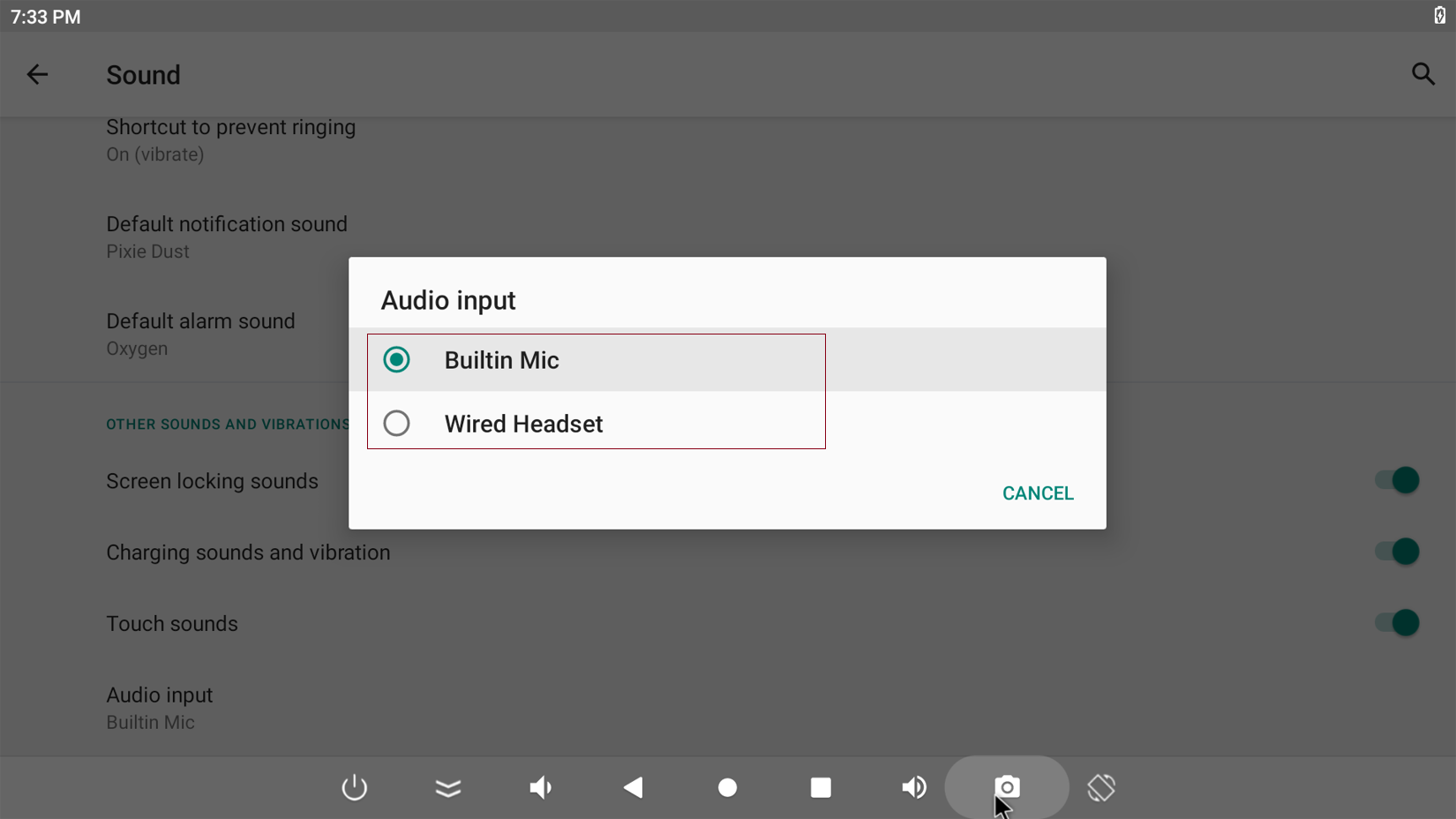
AIO-3399C(AI) 的 Type-C 接口 OTG 模式不正常,接到 PC 端不能发现 ADB 设备?¶
因为 AIO-3399C(AI) 内置 NPU 模块,NPU 模块和 Type-C 接口使用 RK3399 同一组 USB2.0,官方固件默认将这组 USB2.0 配置为 HOST 模式供 NPU 模块使用,所以 Type-C 接口接到 PC 端不能发现 ADB 设备。
官方固件默认将 USB3.0 接口配置为 OTG 模式,ADB 调试需要接到 USB3.0 接口,参考 ADB 使用。
AIO-3399C(AI) 和 AIO-3399C 默认的配置差异对比如下表:
| AIO-3399C(AI) | AIO-3399C | |
|---|---|---|
| Type-C 接口 | HOST | OTG |
| USB3.0 接口 | OTG | HOST |
注意:AIO-3399C(AI) 和 AIO-3399C 升级固件都需要接到 Type-C 接口。
AIO-3399C(AI) 选购了不带 NPU 的版本,如何将 Type-C 接口配置为 OTG 模式, USB3.0 接口配置为 HOST 模式?¶
在Android7.1 industry版本的源代码修改如下,其他平台可参考修改:
修改 usb 控制器
diff --git a/device/rockchip/rk3399/rk3399_firefly_aioc_ai/init.rk30board.usb.rc_for_ai b/device/rockchip/rk3399/rk3399_firefly_aioc_ai/init.rk30board.usb.rc_for_ai
index 4833e78..1a0cca9 100644
--- a/device/rockchip/rk3399/rk3399_firefly_aioc_ai/init.rk30board.usb.rc_for_ai
+++ b/device/rockchip/rk3399/rk3399_firefly_aioc_ai/init.rk30board.usb.rc_for_ai
@@ -26,7 +26,7 @@ on boot
symlink /config/usb_gadget/g1/configs/b.1 /config/usb_gadget/g1/os_desc/b.1
mount functionfs adb /dev/usb-ffs/adb uid=2000,gid=2000
setprop sys.usb.configfs 1
- setprop sys.usb.controller "fe900000.dwc3"
+ setprop sys.usb.controller "fe800000.dwc3"
on property:sys.usb.config=none && property:sys.usb.configfs=1
write /config/usb_gadget/g1/os_desc/use 0
修改 usb 模式
diff --git a/kernel/arch/arm64/boot/dts/rockchip/rk3399-firefly-aioc-ai.dtsi b/kernel/arch/arm64/boot/dts/rockchip/rk3399-firefly-aioc-ai.dtsi
index 097da18..36097de 100644
--- a/kernel/arch/arm64/boot/dts/rockchip/rk3399-firefly-aioc-ai.dtsi
+++ b/kernel/arch/arm64/boot/dts/rockchip/rk3399-firefly-aioc-ai.dtsi
@@ -218,7 +218,7 @@
};
&usbdrd_dwc3_0 {
- dr_mode = "host";
+ dr_mode = "otg";
};
&usbdrd3_1 {
@@ -227,7 +227,7 @@
};
&usbdrd_dwc3_1 {
- dr_mode = "otg";
+ dr_mode = "host";
};
&vdd_pcie3v3{
示例固件下载链接:AIO-3399C(AI) Android7.1 industry版本(提取码:1234)
打开 Root 权限¶
Android 系统有很多很强大的功能都需要用到 root 权限,开发者经常在使用的时候遇到权限的问题,那如何在 Firefly 平台上开启系统的 root 权限功能呢?Firefly 已在系统添加启动 root 权限的功能,具体的步骤如下:
在
Settgins apk里面找到About device然后点击进去;点击
Build number5次后会提示 (you are now a developer);然后返回上一级点击
Developer options选项后,在选项中点击ROOT access就打开 root 权限功能。
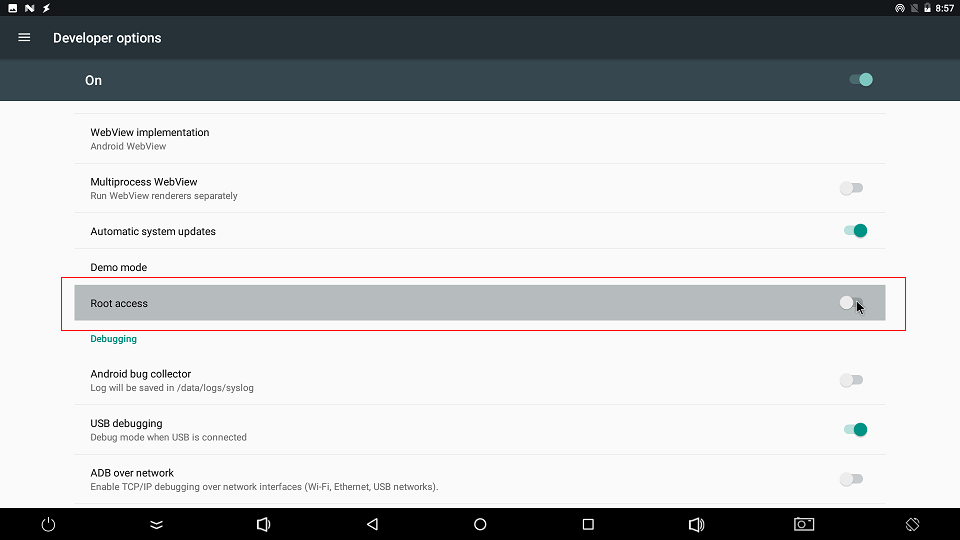
开机异常并循环重启怎么办?¶
有可能是电源电流不够,请使用电压为 12V,电流为 2.5A~3A 的电源。
Ubuntu 默认的用户名和密码是什么?¶
用户名:
firefly密码:
firefly切换超级用户
sudo -s
如何支持RK3399K芯片?¶
RK3399K芯片最高主频可达2.016GHz,如果手上的硬件设备使用的是RK3399K芯片,需要支持RK3399K则手动加入下面补丁,以AIO-3399J一体机上支持RK3399K芯片为例:
#打补丁前首先需要确认SDK源码中是否存在 kernel/arch/arm64/boot/dts/rockchip/rk3399k-opp.dtsi 文件
#确认文件存在后在最终使用的dts中手动加入下面补丁,如下在 rk3399-firefly-aio.dts 中手动加入:
git diff
diff --git a/kernel/arch/arm64/boot/dts/rockchip/rk3399-firefly-aio.dts b/kernel/arch/arm64/boot/dts/rockchip/rk3399-firefly-aio.dts
index 060e88d..14f9fb3 100644
--- a/kernel/arch/arm64/boot/dts/rockchip/rk3399-firefly-aio.dts
+++ b/kernel/arch/arm64/boot/dts/rockchip/rk3399-firefly-aio.dts
@@ -43,6 +43,7 @@
/dts-v1/;
#include "rk3399-firefly-aio.dtsi"
+#include "rk3399k-opp.dtsi"
/ {
model = "AIO-3399J HDMI (Android)";
重新编译烧录固件后查看主频列表:
#小核最高频率1.512GHz
cat /sys/devices/system/cpu/cpufreq/policy0/scaling_available_frequencies
408000 600000 816000 1008000 1200000 1416000 1512000
#大核最高频率2.016GHz
cat /sys/devices/system/cpu/cpufreq/policy4/scaling_available_frequencies
408000 600000 816000 1008000 1200000 1416000 1608000 1800000 2016000
写号工具写入SN,MAC地址¶
注意:如果开发板进行了eMMC擦除操作,之前写入的数据也会被清除。
Windows方式¶
安装RKDevInfoWriteTool
RKDevInfoWriteTool的设置里选中”RPMB”
根据需要在RKDevInfoWriteTool的设置里配置”SN”,”WIFI MAC”,”LAN MAC”,”BT MAC”等
开发板进入loader模式
RKDevInfoWriteTool进行写入或者读取操作
具体操作可以参考RKDevInfoWriteTool安装目录下的《RKDevInfoWriteTool使用指南》PDF文档。
Linux方式¶
开发板自身写号方式
buildroot使能
BR2_PACKAGE_VENDOR_STORAGE通过vendor_storage命令进行读写操作
SN
vendor_storage -w VENDOR_SN_ID -t string -i cad895bedb8ee15f vendor_storage -r VENDOR_SN_ID -t hex -i /dev/null
LAN MAC
vendor_storage -w VENDOR_LAN_MAC_ID -t string -i AABBCCDDEEFF vendor_storage -r VENDOR_LAN_MAC_ID -t hex -i /dev/null
其他可以根据`vendor_storage -h`提示进行操作。
应用程序如何读取,可以参考buildroot/package/rockchip/vendor_storage/vendor_storage.c里的vendor_storage_read函数。
Ubuntu系统,如果插入耳机后,没有声音,该如何处理?¶
Menu -> Multimedia -> PulseAudio Volume Control -> Configuration -> 选择正在工作的声卡,关闭另一个声卡。
Android 下如何让系统抓取 LOG?¶
Settings(设置) -> About phone(关于手机) -> 点击5下 Build number(版本号) -> Developer options(开发者选项) -> Enable logging to save(启用日志保存)。打开功能后,系统的 storage 根目录下就会生成 .LOGSAVE 文件夹,里面包括系统 logcat 和内核 kmsg。
